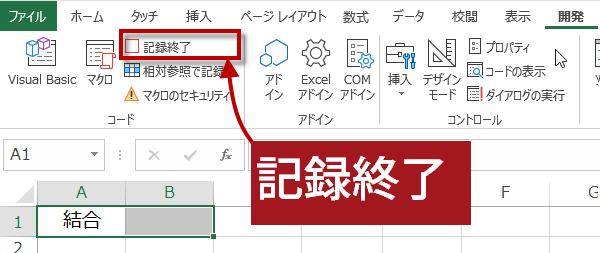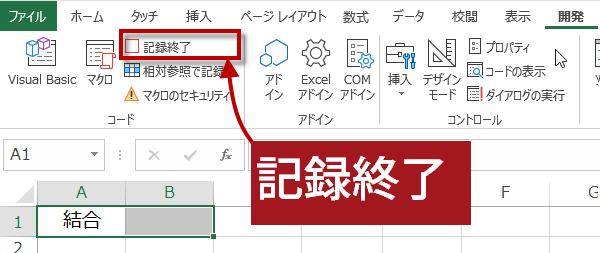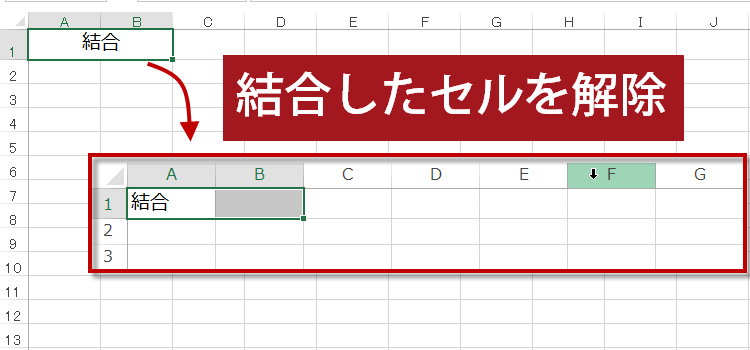セルの結合を解除する
マクロ 7回
マクロ講座7回 セルの結合を解除するマクロを作る
マクロ講座も、7回目です。
今までマクロの中身がどのようになっているかを見たり、ちょっとマクロを
いじってみたりしました。
コピーして貼ったり、文字を入れ替えたりと、そんなに難しいことは
ありませんでしたね。
「なんのこっちゃ!」と思っていても、書いてあるとおりにやったら、
そのとおりにできたでいいのです。
簡単なことを繰り返して、少しずつ慣れていきましょう。
今回は、セルの結合を解除するマクロを作りましょう。
なぜかというと、セルの結合は、セルの結合ボタンが、ツールバーにあるから、
簡単に結合できるのですが、その逆の結合を解除するボタンがないので、
マクロにしようというわけなんですね。
(サンプルファイルは、こちらから マクロ講座7回サンプルデータ)
セルの結合を解除するマクロを記録する
(1)A1セルに「結合」と文字を入力しました。(2)次に、A1セルとA2セルを選択し、「セルの結合」ボタンをクリックして、A1セルとA2セルを結合させます。


(3)マクロの記録をクリックします。
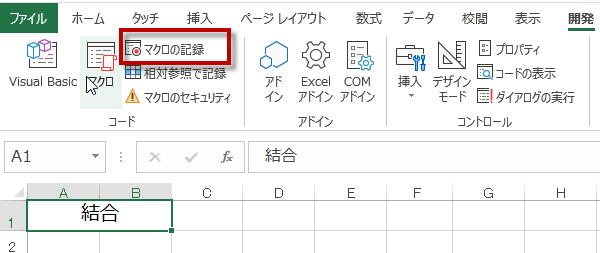
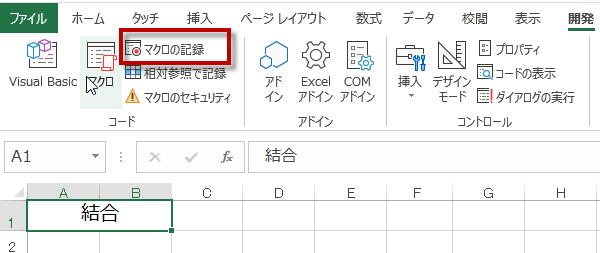
(4)マクロの記録ダイアログが表示されたら、マクロ名を入力してOKをクリックします。
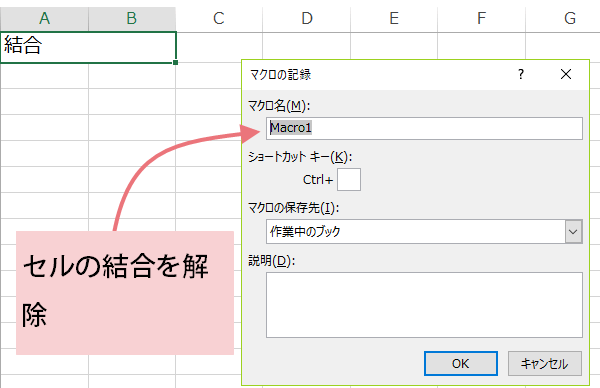
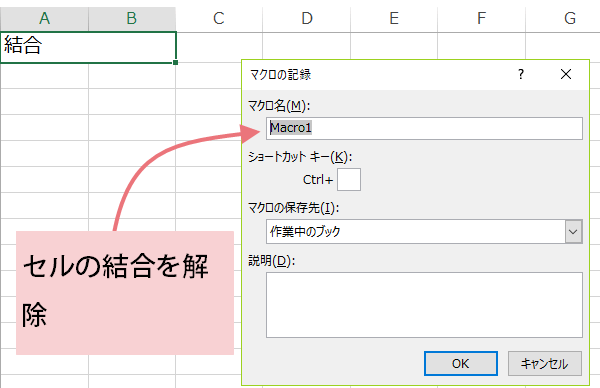
さあ、ここまで、できましたか?マクロの記録が始まっています。A1セルを選択して、ホープタブの配置グループからセル結合の解除ボタンをクリックします。
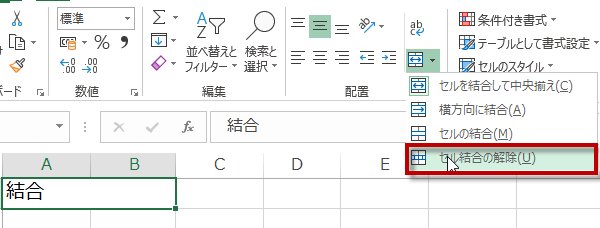
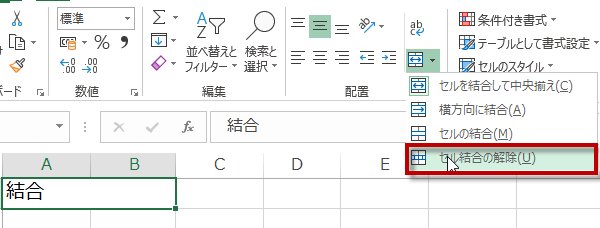
(5)次は、同じ配置グループにある中央揃えをクリック。
A1セルを選択して、マクロの記録ボタン(赤い○)を押します。
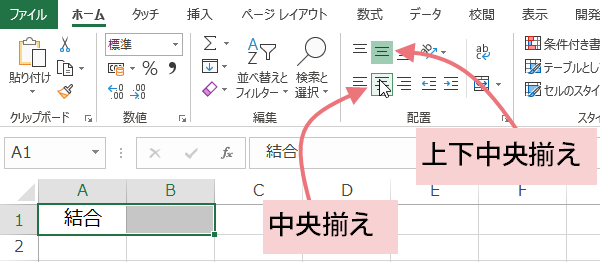
A1セルを選択して、マクロの記録ボタン(赤い○)を押します。
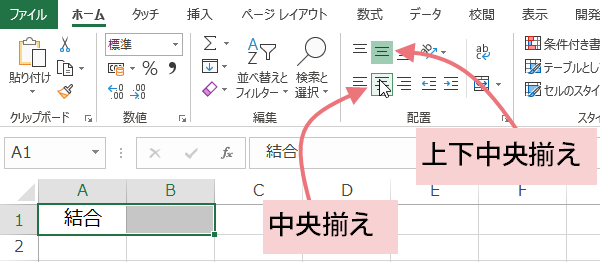
記録終了ボタンをクリックして、「マクロの記録」を終了します。